win10商店无法登陆
win10商店无法登陆
我们在操作win10系统电脑的时候,常常会遇到win10系统商店登录不上的情况,这是怎么一回事呢?我们可以打开控制面板,右上角搜索“疑难解答”并点开,点击“硬件和声音”,点击“Windows应用商店应用”,根据提示完成修复;重置一下应用商店,按下Windows+R键,“运行”中输入wsreset,确定;这样的步骤就行了,具体一起来看看吧。

win10商店无法登陆的解决方法
1、打开控制面板,右上角搜索“疑难解答”并点开,点击“硬件和声音”,点击“Windows应用商店应用”,根据提示完成修复;
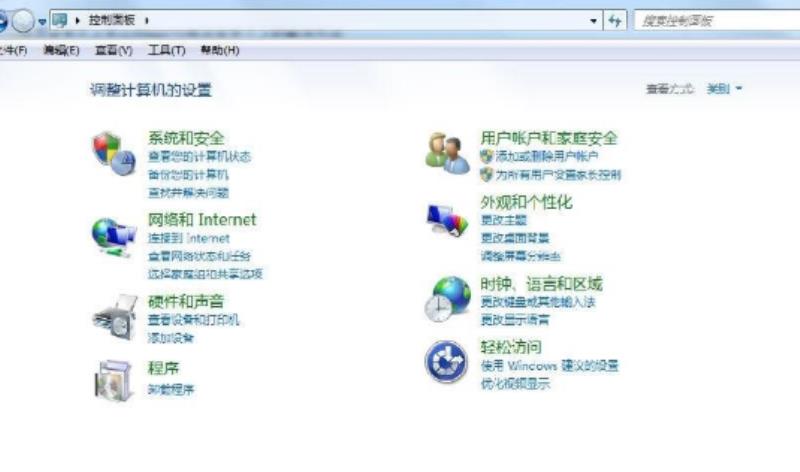
2、重置一下应用商店,按下Windows+R键,“运行”中输入wsreset,确定;
3、可以使用下面链接中的疑难解答,尝试进行修复;
4、在任务栏的搜索框中输入“cmd”,右键点击命令提示符,选择以管理员身份运行,在管理员:命令提示符窗口中执行以下的命令:netsh winsock reset回车。
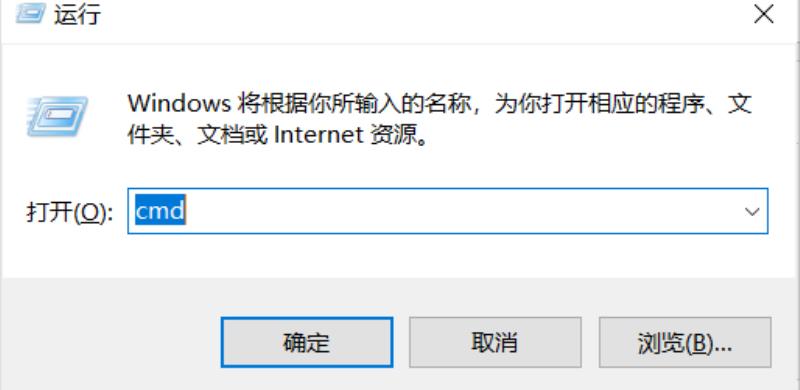
如果问题依旧,建议您尝试以下方案重新部署您的应用商店:
1、在打开的“管理员:Windows Powershell”窗口中输入以下命令:get-appxpackage *store* | remove-Appxpackage
2、然后再次安装:add-appxpackage -register "C:Program FilesWindowsApps*Store*AppxManifest.xml" -disabledevelopmentmode

延伸阅读:下载的软件在哪
Win10应用商店登录不了怎么办
1、在任务栏搜索框输入【Powershell】,在搜索结果中右键单击“Powershell”选择“以管理员身份运行”
2、应用商店无法打开输入以下命令(复制粘贴即可)回车:?
$manifest = (Get-AppxPackage Microsoft.WindowsStore).InstallLocation + 'AppxManifest.xml' ; Add-AppxPackage -DisableDevelopmentMode -Register $manifest
程序无法打开输入以下命令(复制粘贴即可)回车:
Get-AppXPackage -AllUsers | Foreach {Add-AppxPackage -DisableDevelopmentMode -Register "$($_.InstallLocation)AppXManifest.xml"}
3、打开设置---更新和安全---Windows 更新,把所有已检测到的更新全部安装完成
重置应用商店
按 Win+R 组合键打开“运行”窗口,输入 wsreset 后按回车键
删除应用商店缓存
1、进入Win10应用商店的路径:
C:Users“用户名”AppDataLocalPackagesMicrosoft.WindowsSoundRecorder_8wekyb3d8bbweLocalCache
删除“LocalCache”文件夹内的所有文件和文件夹(缓存文件会重建,可以删除)
2、AppData为隐藏状态,可进入文件资源管理器“查看”---“选项”---“查看”---选择“显示隐藏的文件、文件夹和驱动器”取消隐藏
若应用商店打开后提示“服务器出错,我们都有不顺利的时候”,错误代码“0x80072EFD”
可能是 IE 中的代理设置导致,可进入Internet 选项---连接---局域网设置,取消勾选“为LAN使用代理服务器”
Win10应用商店无法打开怎么办
试试下面的方法:
方法一、重新登录应用商店:
删除C:用户(Users)你的用户名(username)AppDatalocalPackagesMicrosoft.WindowsStore_8wekyb3d8bbweLocalCache里面的文件就可以了。(找不到请显示隐藏文件和文件夹)。显示隐藏文件夹方法:
点击查看——勾选"隐藏的项目"。
方法二、
1、在Windows10系统下按WIN+X 组合键,然后选择“命令提示符(管理员)”;
2、如果弹出用户帐户控制窗口,请点击确定,打开命令提示符后输入:wsreset 回车;
3、 应用商店会被打开,并提示“已清除应用商店的缓存。现在可以在应用商店中浏览应用”。
声明: 我们致力于保护作者版权,注重分享,被刊用文章因无法核实真实出处,未能及时与作者取得联系,或有版权异议的,请联系管理员,我们会立即处理,本站部分文字与图片资源来自于网络,转载是出于传递更多信息之目的,若有来源标注错误或侵犯了您的合法权益,请立即通知我们(管理员邮箱:daokedao3713@qq.com),情况属实,我们会第一时间予以删除,并同时向您表示歉意,谢谢!

